怎么打开手机音乐图标设置 QQ音乐状态栏的音乐图标怎么设置隐藏和显示
日期: 来源:铲子手游网
怎么打开手机音乐图标设置,如今的手机已经成为人们生活中不可或缺的一部分,而手机音乐图标作为手机功能之一,更是备受用户关注,许多人对于如何打开手机音乐图标设置、以及如何设置隐藏和显示QQ音乐状态栏的音乐图标感到困惑。在这篇文章中我们将为大家详细介绍这些问题的解决方法,让您轻松掌握手机音乐图标的设置技巧。无论您是想展示自己的音乐品味,还是希望隐藏不必要的图标,本文将为您提供一一解答。让我们一起来探索手机音乐图标的设置吧!
QQ音乐状态栏的音乐图标怎么设置隐藏和显示
具体方法:
1.我们将【QQ音乐】打开,如图。
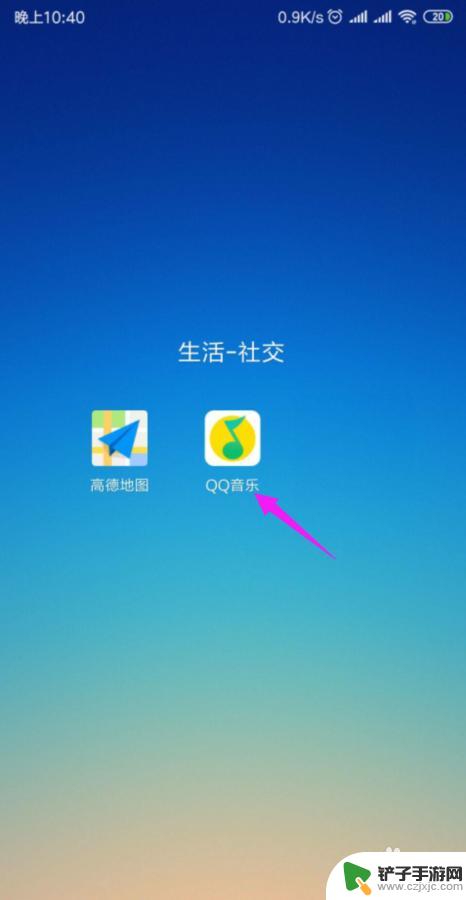
2.进入到QQ音乐主页,将【我】击开。如图。
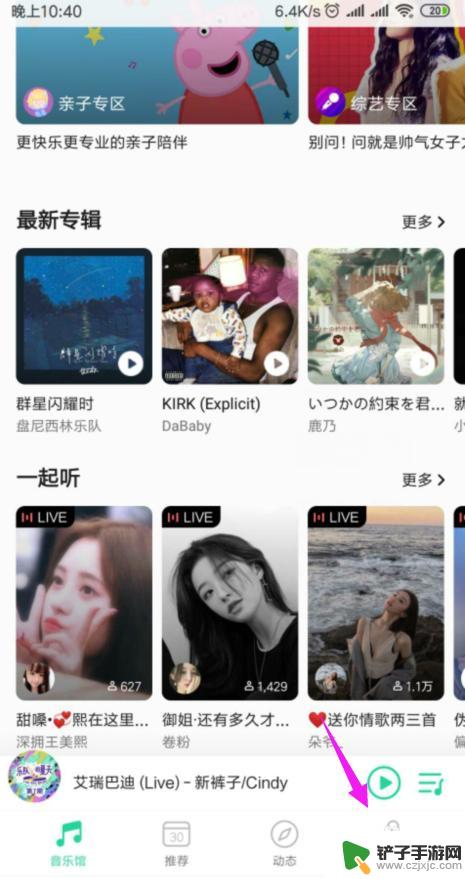
3.接着小编点下【三】,如图。
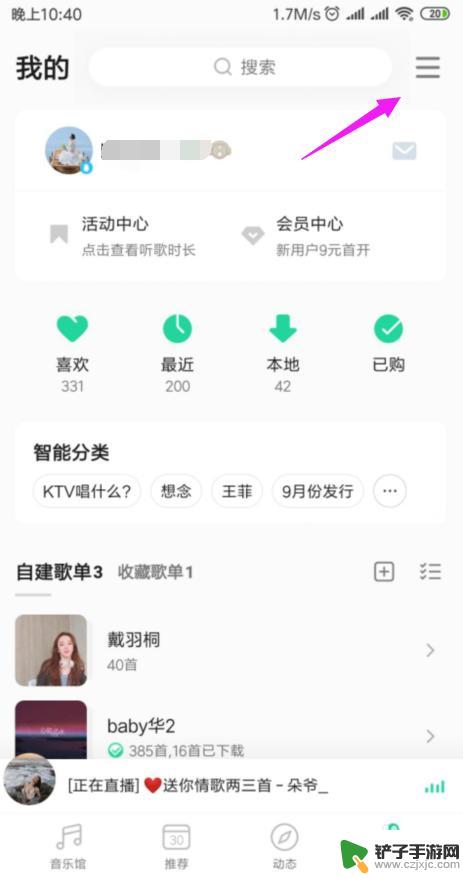
4.【三】主页这,按开下【设置】,如图。
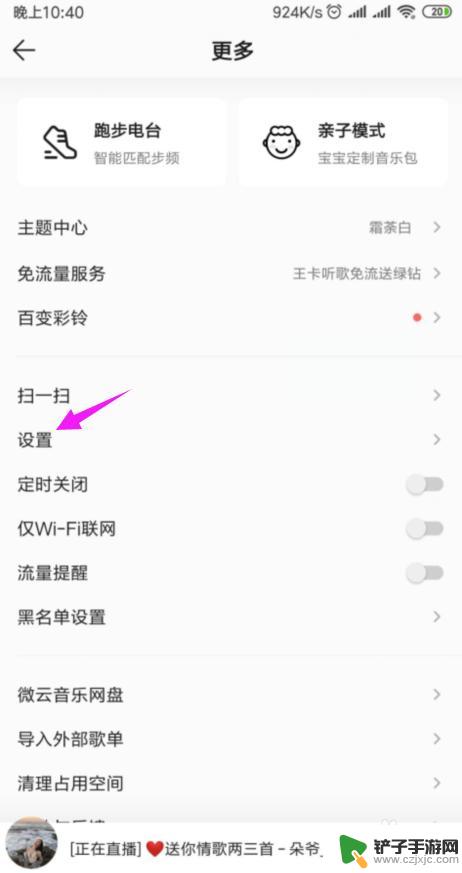
5.【设置】主页这,点开【通知栏音乐播放器】。如图。
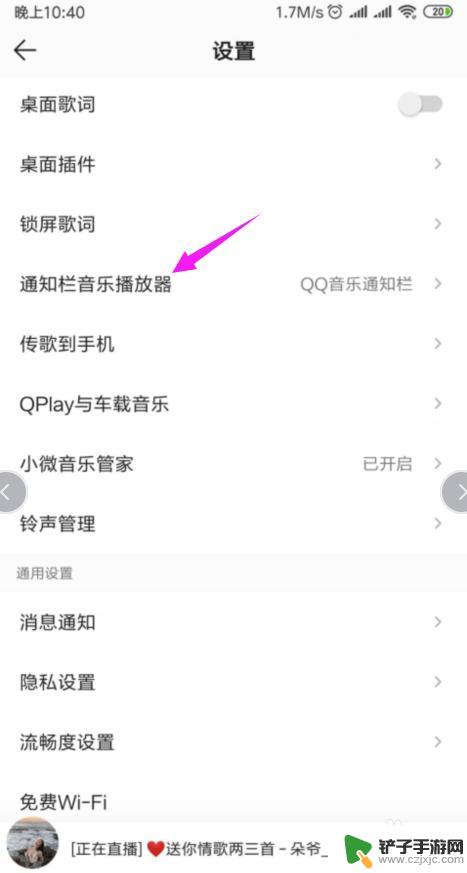
6.接着按下【开启通知栏音乐播放器】,如图。
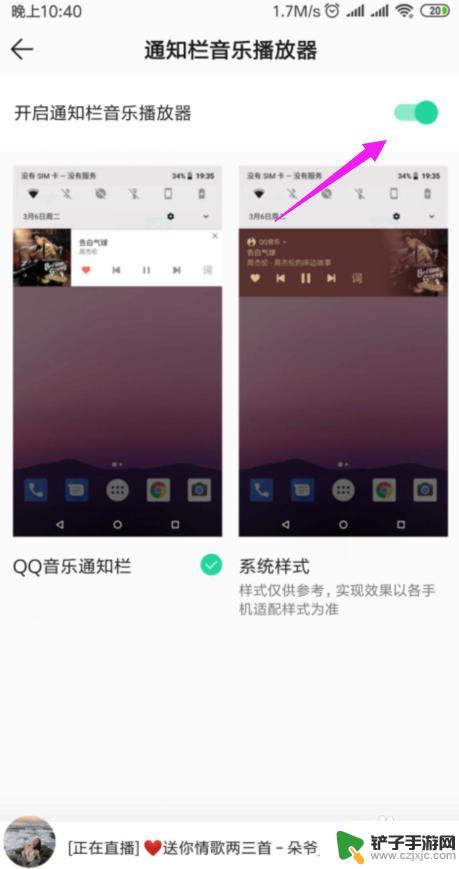
7.我们看到就是设置的【允许通知】,如图。
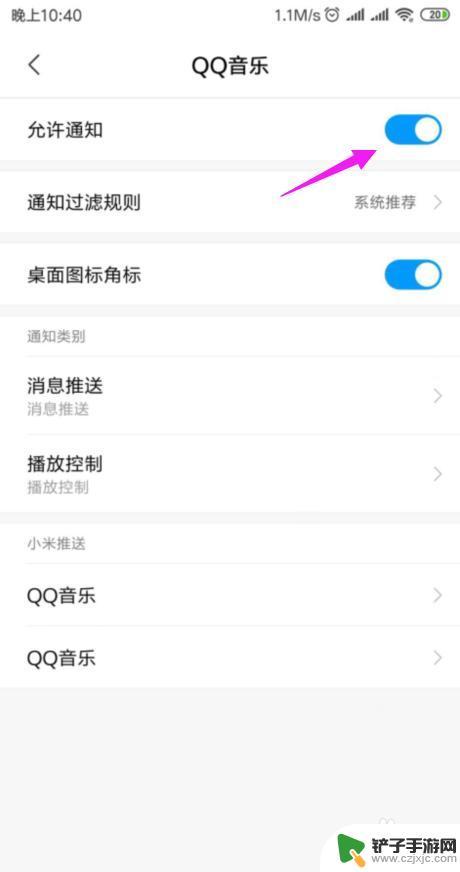
8.我们也可以把【允许通知】关闭掉,如图。
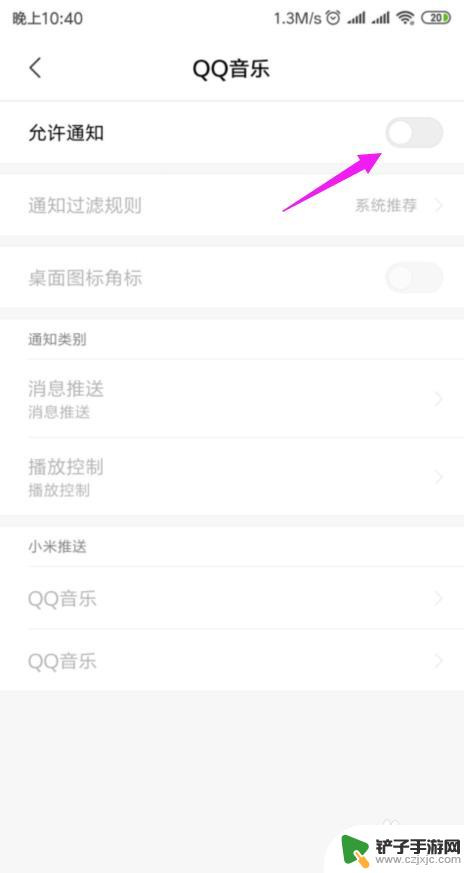
以上就是如何打开手机音乐图标设置的全部内容了,如果需要,您可以按照我们提供的步骤进行操作,希望本文对您有所帮助。














